win11游戏任务栏怎么隐藏 win11任务栏怎么隐藏
更新时间:2024-09-15 11:07:39作者:xiaoliu
Win11系统的任务栏是我们在使用电脑时经常会接触到的一个重要工具,它不仅可以方便我们快速切换应用程序,还可以显示系统通知和快速启动功能,有时候我们可能希望隐藏任务栏,以腾出更多的屏幕空间或提升工作效率。Win11系统中如何隐藏任务栏呢?下面就让我们一起来看看具体的操作步骤吧。
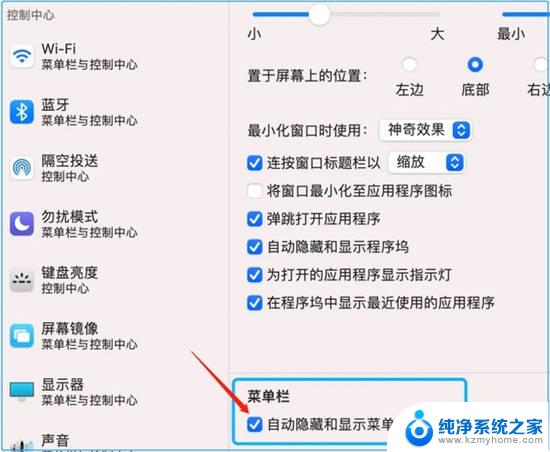
方法一:
1、首先我们右键任务栏,点击“ 任务栏设置 ”。
2、接着点击“ 任务栏行为 ”。
3、随后在里面选择“ 自动隐藏任务栏 ”即可。
方法二:
1、右键鼠标点击“ 个性化 ”。
2、然后在里面找到“ 任务栏 ”。
3、接着我们点击“ 自动隐藏任务栏 ”就可以了。
以上就是win11游戏任务栏怎么隐藏的全部内容,碰到同样情况的朋友们赶紧参照小编的方法来处理吧,希望能够对大家有所帮助。
win11游戏任务栏怎么隐藏 win11任务栏怎么隐藏相关教程
- 如何在电脑快捷栏隐藏程序图标win11 Windows11 怎么隐藏任务视图
- win11任务栏显示所有任务不合并 Win11任务栏不合并怎么调整
- win11任务栏任务显示大小 Win11任务栏大小调节步骤
- win11任务栏怎么设置不合并 Win11任务栏怎么调整不合并
- win11任务栏不合并的怎么设置 win11任务栏怎么设置不自动合并
- win11怎么取消任务栏窗口合并 Win11如何取消合并任务栏
- win11任务栏不自动折叠 Win11任务栏不折叠怎么设置
- win11不合并 任务栏 win11任务栏怎么调整不合并
- win11设置小任务栏软件 win11怎么调整小任务栏的透明度
- win11任务栏不自动合并设置 Win11任务栏怎么设置不合并
- win11怎么完整关机 Win11系统电脑关机快捷键
- 取消windows11更新 禁止Win10更新到Win11的方法
- windows11截屏都哪去了 win11截图保存位置
- win11开始放左边 win11任务栏开始键左边设置教程
- windows11系统硬盘 windows11系统新装硬盘格式化步骤
- 电脑怎么打开管理员权限win11 Windows11如何打开管理员权限
win11系统教程推荐
- 1 取消windows11更新 禁止Win10更新到Win11的方法
- 2 windows11截屏都哪去了 win11截图保存位置
- 3 win11开始放左边 win11任务栏开始键左边设置教程
- 4 windows11系统硬盘 windows11系统新装硬盘格式化步骤
- 5 win11电脑edge浏览器都打不开 win11edge浏览器打不开错误解决方法
- 6 win11怎么设置账户头像 Win11账户头像怎么调整
- 7 win11总是弹出广告 Windows11 广告弹窗关闭教程
- 8 win11下面图标怎么不合并 win11任务栏图标不合并显示设置步骤
- 9 windows11开始怎么移到左边 Win11如何调整开始菜单位置
- 10 win11桌面一直在闪 Windows11桌面一直闪动怎么解决